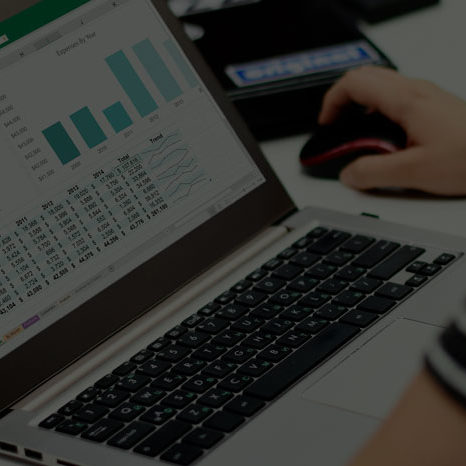Un PDF es un formato de documento portátil que utilizamos para intercambiar archivos electrónicos con seguridad y fiabilidad. Su principal ventaja es que mantiene intactos los elementos textuales y los no textuales. Es decir, imágenes, tablas u otros diseños. Pero ¿qué sucede si lo queremos pasar a un documento de Microsoft Excel?
No hay ningún problema. A continuación, te contamos cómo puedes llevar a cabo la transformación mediante tres formas distintas. Y lo más importante: sin la necesidad de invertir tiempo en editar otra vez o adaptar los datos al formato adecuado en la hoja de cálculo.
Primera opción: Convertir tablas desde Excel
Para convertir tablas o información de PDF a Excel, se deben seguir los siguientes pasos:
- Abriremos una hoja de cálculo vacía. Seleccionamos una celda y buscamos en el menú superior la pestaña de «Datos». Clicamos en ella y hacemos lo mismo después en «Obtener datos», a la izquierda del todo.
- Elegimos la opción «Desde un archivo» y, luego, «Desde un PDF». No obstante, no todas las versiones del programa tienen esta última. Si es el caso, hay que clicar en «Desde el texto/CSV».
- A continuación, se abre la ventana de «Importar datos». Si hemos llegado a ella a través de la citada alternativa, cambiamos el «Tipo de archivo» que nos permite abrir para seleccionar «Todos los archivos». Una vez escogido el PDF que nos interesa cargar, importamos.
- Entonces, nos salta una pantalla para configurar la transformación de sus datos. Hacemos doble clic en nuestro archivo y se despliega un pequeño informe de cuál es su contenido. Debemos seleccionar (también con doble clic) la tabla que queremos insertar en Excel.
- Tras una previsualización, volvemos a situar el cursor encima de cada celda, según las que queramos trasladar al documento. Finalizamos pulsando en «Cerrar y cargar» y listo. Ya está colocada nuestra tabla correctamente.
Puedes seguir estos pasos con la ayuda del vídeo:
Segunda opción: Exportar en el mismo PDF
Sí, es posible convertir el documento PDF en Adobe Acrobat de un modo directo y eficaz. Para ello, primero, tenemos que abrir el archivo que está en dicho formato y buscar el panel de «Herramientas».
Una vez desplegado, seleccionamos «Exportar» y nos aparecerán varias alternativas con formatos distintos. Escogemos el que nos interesa en este caso (hoja de cálculo) y clicamos.
Tras indicar en qué carpeta queremos que se guarde el archivo exportado y ponerle un nombre, damos a «Guardar». De este modo, el contenido queda visible en un Excel sin modificarse. La información se ve ordenada y no hemos perdido ningún elemento.
Aun así, para poder realizar esta conversión, debemos tener una cuenta en Adobe y un plan contratado. Da acceso a este tipo de servicios de pago, aunque al principio podemos recurrir a la prueba gratis que nos ofrece el programa.
Tercera opción: transformar en línea con Adobe
Esta alternativa es similar a la anterior, solo que, en esta ocasión, llevamos a cabo el proceso en la página web de Adobe Acrobat, con las herramientas online que proporciona. Buscamos la opción de convertir los documentos de PDF a Excel. Veremos que hay todo tipo de conversiones entre otros formatos también disponibles.
El proceso es simple. Seleccionamos el archivo de nuestro dispositivo u ordenador (o lo arrastramos y soltamos en el área de colocación). Inmediatamente, de forma automática, el programa efectúa la transformación del contenido a filas y columnas.
Ya solo tenemos que registrarnos con una cuenta gratuita o iniciar sesión si ya disponemos de una. Es el requisito solicitado para poder descargar el archivo final y visualizarlo, editarlo o compartirlo.
Hablamos, en todo caso, de la opción sin coste, porque con la suscripción a Adobe Acrobat Pro (cuyo periodo de prueba gratis es de siete días) aún hay más posibilidades. Entre ellas, pasar archivos PDF a variedad de otros formatos o que los documentos en papel se transformen en PDF que podamos editar después.
Microsoft Excel para trabajar sin obstáculos
Ahora ya sabes qué pasos dar para convertir un documento PDF en un Excel. Este programa tiene muchas funcionalidades para trabajar día a día con comodidad. Como ves, obstáculos como el tipo de formato en el que está un archivo no supondrán un gran problema. Descubre en otros de nuestros artículos cómo pasar un CSV a Excel o cómo crear un calendario usando fórmulas en tu hoja de cálculo.
En Aglaia Consulting somos expertos en Excel y disponemos de cursos para todos los niveles. Si quieres aprender esta funcionalidad y muchas más, echa un vistazo a nuestro curso de Excel Básico, Excel Intermedio y Excel Avanzado.
¿No conoces Aglaia? Somos una Consultora Tecnológica especializada en Business Intelligence, Automatización de Procesos y Modern Workplace. Como partners de Microsoft, somos especialistas en transferirte nuestro know-how de estas herramientas a través Consultoría y Formación. Te apoyamos en cualquier proyecto que puedas tener entre manos o en formarte a través de nuestros cursos InCompany, InClass y 100% Online en las herramientas de la Power Platform y Microsoft 365. Maximiza tu productividad y sácale partido al potencial de estas herramientas con nosotros.